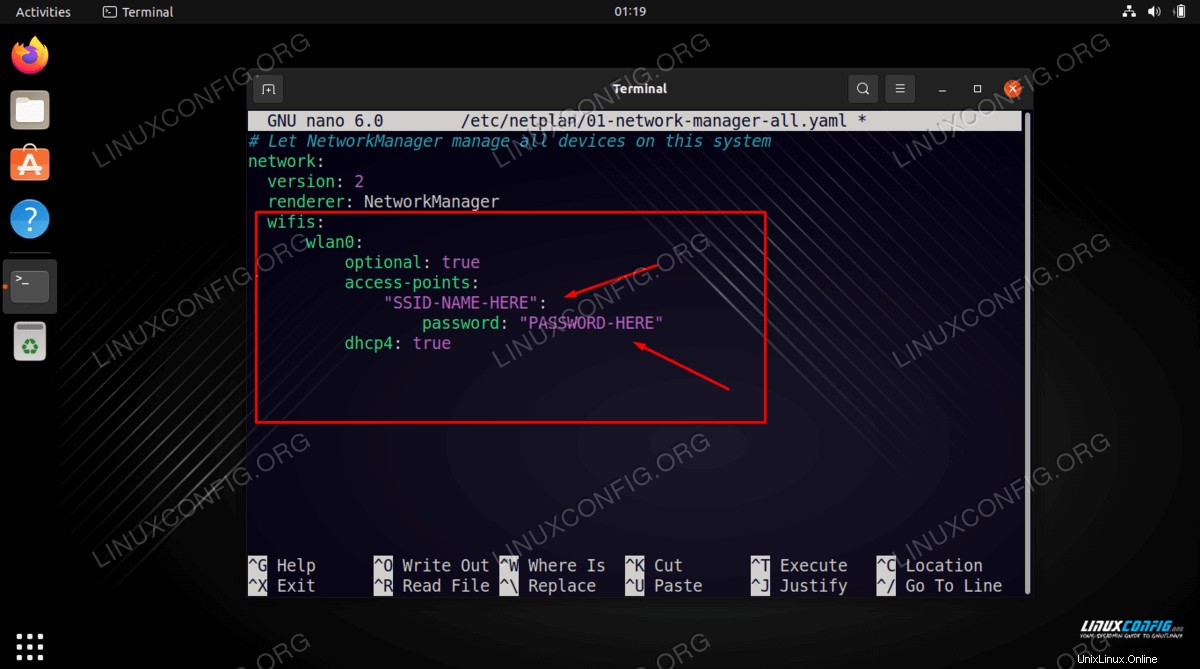El propósito de este tutorial es conectarse a una red WiFi a través de la línea de comandos en Ubuntu 22.04 Jammy Jellyfish.
Esto podría ser útil si está ejecutando un sistema Ubuntu 22.04 sin periféricos como un servidor o Ubuntu 22.04 en Frambuesa Pi. La conexión desde la línea de comandos se realiza mediante la configuración de Netplan en Ubuntu. Siga las instrucciones paso a paso a continuación para ver cómo.
En este tutorial aprenderás:
- Cómo identificar el nombre de su interfaz de red inalámbrica
- Cómo configurar Netplan para conectarse a una red inalámbrica (SSID)
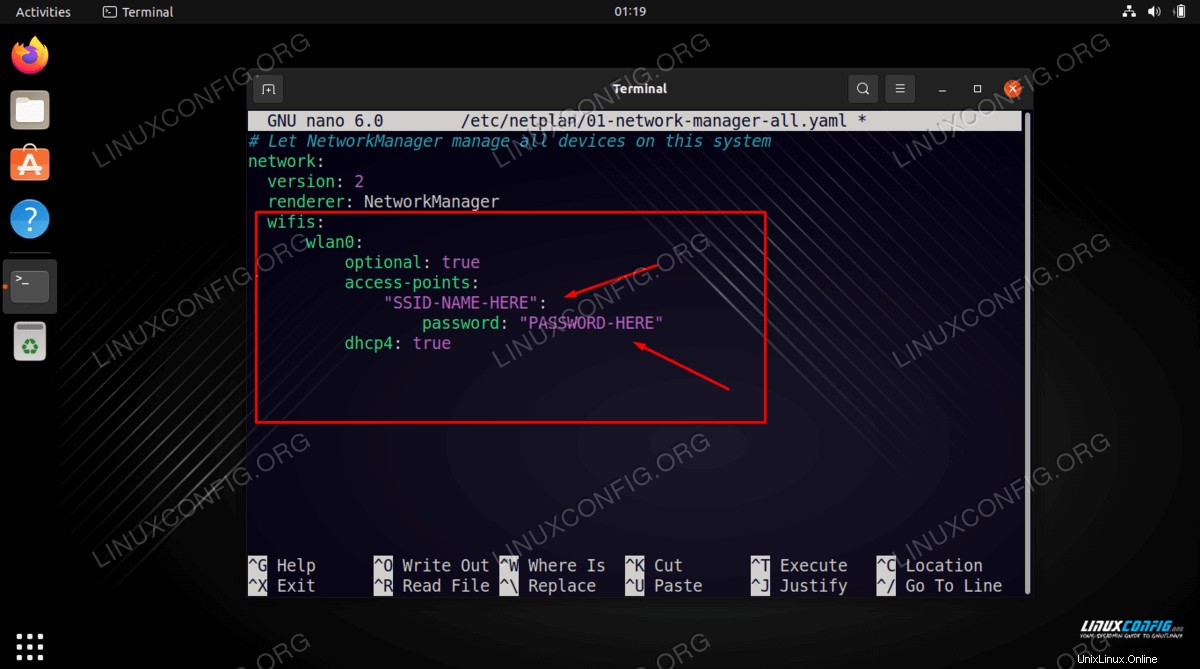
Requisitos de software y convenciones de la línea de comandos de Linux | Categoría | Requisitos, convenciones o versión de software utilizada |
|---|
| Sistema | Ubuntu 22.04 Medusa Jammy |
| Software | Netplan (instalado por defecto) |
| Otro | Acceso privilegiado a su sistema Linux como root o a través de sudo comando. |
| Convenciones | # – requiere que los comandos de Linux dados se ejecuten con privilegios de root, ya sea directamente como usuario root o mediante el uso de sudo comando
$ – requiere que los comandos de Linux dados se ejecuten como un usuario normal sin privilegios |
Ubuntu 22.04:Conéctese a WiFi desde la línea de comandos con las instrucciones paso a paso de Netplan
- El primer paso es abrir una terminal de línea de comandos e identificar el nombre de su interfaz de red inalámbrica. Para ello ejecute:
$ ls /sys/class/net
enp0s25 lo wlp3s0
Dependiendo de su sistema Ubuntu 22.04, el nombre de la interfaz de red inalámbrica sería algo como:wlan0 o como en este caso es wlp3s0 .
- A continuación, vaya a
/etc/netplan directorio y localice los archivos de configuración de Netplan apropiados. El archivo de configuración puede tener un nombre como 01-network-manager-all.yaml o 50-cloud-init.yaml .
$ ls /etc/netplan/
- Edite el archivo de configuración de Netplan con nano o su editor de texto favorito. Deberá abrir el archivo con permisos de root.
$ sudo nano /etc/netplan/50-cloud-init.yaml
- Copie y pegue la siguiente estrofa de configuración mientras reemplaza el
SSID-NAME-HERE y PASSWORD-HERE texto con su nombre de red SSID y contraseña: wifis:
wlan0:
optional: true
access-points:
"SSID-NAME-HERE":
password: "PASSWORD-HERE"
dhcp4: true
Asegúrate de que el wifis el bloque está alineado con las ethernets anteriores o version bloquear si está presente. El archivo de configuración completo puede parecerse al siguiente:
# This file is generated from information provided by the datasource. Changes
# to it will not persist across an instance reboot. To disable cloud-init's
# network configuration capabilities, write a file
# /etc/cloud/cloud.cfg.d/99-disable-network-config.cfg with the following:
# network: {config: disabled}
network:
ethernets:
eth0:
dhcp4: true
optional: true
version: 2
wifis:
wlp3s0:
optional: true
access-points:
"SSID-NAME-HERE":
password: "PASSWORD-HERE"
dhcp4: true
Alternativamente, también puede configurar una dirección IP estática para su interfaz inalámbrica.
- Una vez que esté listo, aplique los cambios y conéctese a su interfaz inalámbrica ejecutando el siguiente comando:
$ sudo netplan apply
Alternativamente, si se encuentra con algunos problemas, ejecute:
$ sudo netplan --debug apply
- Si todo salió bien, podrá ver su adaptador inalámbrico conectado a la red inalámbrica ejecutando
ip comando:
$ ip a
Pensamientos finales
En este tutorial, vimos cómo conectarse a una red WiFi a través de la línea de comandos en Ubuntu 22.04 Jammy Jellyfish Linux. Esto se hace mediante la edición de los archivos de configuración de Netplan y es principalmente útil en sistemas sin periféricos, como un servidor o Raspberry Pi, que no tiene una GUI instalada.